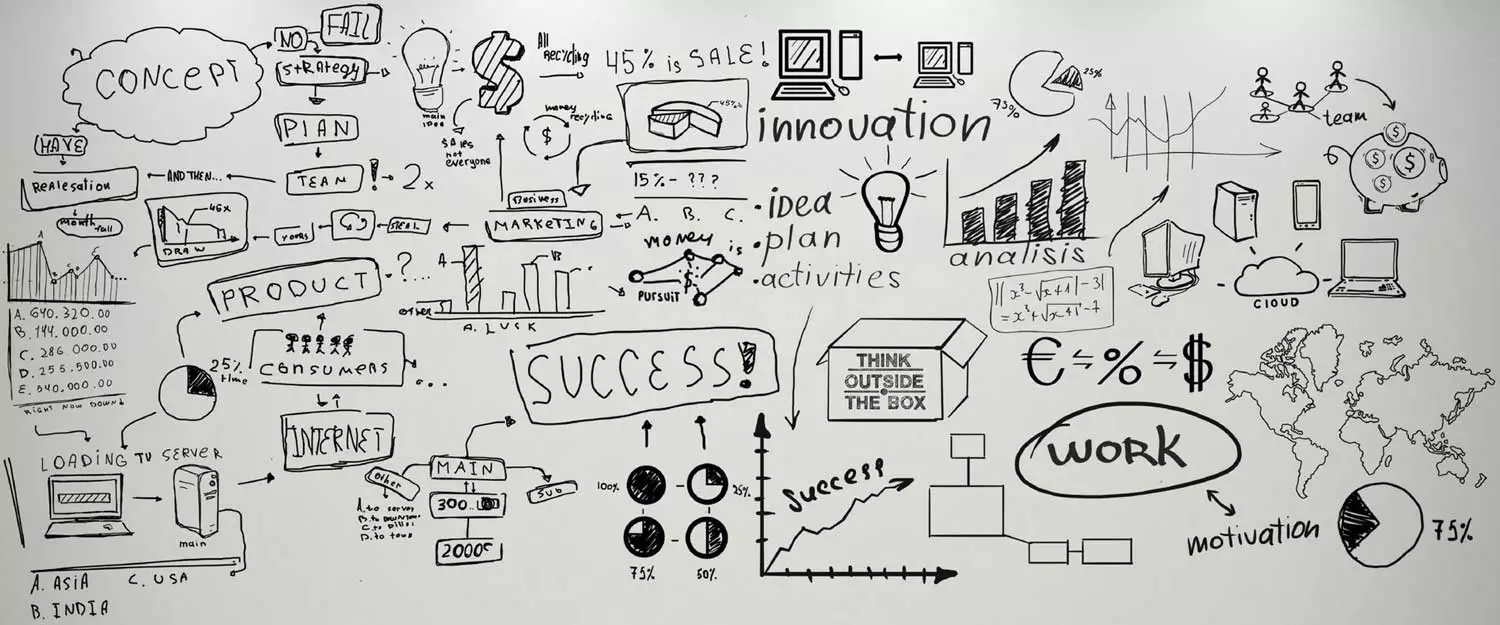¿Tienes un blog de WordPress? ¿Se pregunta cómo reorganizar los artilugios o mas conocidos como widgets en sus temas de WordPress para que su pagina web sea más interactivo y organizado? Si has respondido afirmativamente, ¡este artículo es una lectura obligatoria para ti! En esta publicación, veremos cómo utilizar los widgets y los complementos mas populares de WordPress. Los que se pueden instalar en su blog para mejorar su funcionalidad.
Artilugios (Widgets) y WordPress
Una vez que inicie sesión en el panel de control de su blog de WordPress, en la barra de menú del lado izquierdo, verá la “pestaña: Apariencia”; Debajo verás diferentes enlaces como temas, menús y widgets. Haga clic en los widgets para continuar.
Después de hacer clic en él, aparecerá una nueva pantalla delante de usted. En esta pantalla, puede explorar, manipular y usar la función de widget. Esta función le permite agregar herramientas y contenido a la barra lateral de su blog.
Aunque los blogs de WordPress generalmente vienen con widgets predeterminados como categorías de publicación, nubes de etiquetas, búsqueda, blogroll, publicaciones recientes, comentarios recientes y navegación, es posible que no necesite todo y aveces necesite un widget que no esté incluido en el tema.
En tales escenarios, el enlace del widget en el panel de administración será muy útil. Puede usar la opción Widget de WordPress para agregar, eliminar y organizar el contenido de la barra lateral de su blog y personalizarlo según sus necesidades. Los widgets generalmente se muestran en el lado derecho o izquierdo de un blog de WordPress.
Para usar el panel de WordPress, no necesita ser un experto o tener experiencia porque es simple y fácil de usar.
Como agregar Widgets
Ahora para agregar un widget en su tema de WordPress, seleccione un widget de las opciones disponibles y arrástrelo y suéltelo en el lado derecho en la barra lateral principal.
Configurar los Widgets
Una vez hecho esto, puede configurarlo de acuerdo a sus necesidades. Para realizar cambios en la configuración, haga clic en la flecha del widget hacia abajo. Por ejemplo, si eligió el widget Archivos, puede configurarlo seleccionando la opción ‘mostrar como desplegable’ o ‘mostrar conteos de publicaciones’.
Visibilidad
Además, WordPress también le da la opción de configurar la visibilidad de cada Widget. Esta función le permite ocultar o mostrar el widget en las páginas de su elección. Si seguimos con el mismo ejemplo, puede cambiar la visibilidad del ‘Widget de archivos’ haciendo clic en la ‘pestaña de visibilidad’. Esto está controlado por 5 aspectos: categoría, tipo de página, etiqueta, autor y fecha.
Digamos que desea que el widget de Archivos solo aparezca en las páginas de error, luego, desde la primera pestaña desplegable, seleccione la opción ‘mostrar’, luego en los cuadros a continuación, seleccione ‘página’ está ‘página de error 404’
Sin embargo, si desea ocultar el widget en las páginas de resultados de búsqueda, seleccione la opción “ocultar” en lugar de “mostrar”. Una vez que haya realizado cambios, no olvide guardarlo/salvarlos
Después de guardar los cambios, si desea hacer cambios más tarde, puede hacerlo fácilmente haciendo clic en el enlace de editar
Eliminar Widgets
Supongamos que desea eliminar el widget en su barra lateral, para esto, tendrá que hacer clic en el enlace de eliminar en la opción de configuración. Una vez que haga clic en él, el widget se eliminará y no se mostrará en la barra lateral o en el enlace de su blog.
Ahora veamos algunos de los Widgets de WordPress más populares que puedes instalar para superar las limitaciones de los Widgets predeterminados.
1. Complemento Black Studio Tiny MCE
Este complemento de widget le permite agregar un widget de texto basado en el editor visual estándar de WordPress, el Tiny MCE. Con este complemento, puede agregar texto visualmente enriquecido a su barra lateral. La mejor parte de este complemento es que para hacer esto, no necesita ningún conocimiento técnico de HTML.
2. Widget de pestana Hola como complemento para WordPress
Este plugin es fantástico. Hace que tu barra lateral se vea atractiva y llamativa. El complemento del widget de la pestaña Hello se puede usar fácilmente para crear elementos de pestañas para cualquier widget que tenga. Viene con 24 efectos de animación y 12 estilos predefinidos. Explore estos para elegir el que combine bien con el tema de blog de WordPress. Es sin duda una buena manera de mejorar el atractivo visual y la funcionalidad de su blog.
3. Mejor post reciente Widget Pro
Este es uno de los widgets de WordPress más útiles y populares que los bloggers de WordPress pueden usar para mejorar sus blogs. A diferencia del “widget de publicación reciente predeterminado”, este complemento ofrece controles excepcionales. Incluye funciones como el título del widget, la visualización del autor posterior, la visualización del conteo de comentarios, la visualización de la fecha posterior, la visualización del título, la visualización de miniaturas destacadas, el control del tamaño de la miniatura y muchas más.
4. Complemento Tag Master para WordPress
Si desea que su blog sea único y visualmente atractivo, este complemento de widget es ideal para usted. Es bastante diferente de la categoría básica y los widgets de etiquetas. Con Tag Master Plugin puede mejorar la apariencia de los widgets de categorías y pestañas fácilmente.
5. Widget de texto elegante para WordPress
Los bloggers que escriben sobre arte, entretenimiento y temas animados dirigidos a jóvenes, pueden hacer uso de este widget. Usando este widget de WordPress de texto elegante, puedes insertar widgets que parecen notas adhesivas. Este complemento de widget se está volviendo más popular en el diseño web moderno, ya que atrae fácilmente la atención de los visitantes. El complemento es fácil de usar y no necesita conocimientos técnicos.
Las características incluyen: 10 pines e íconos de lujo, fuentes de Google para escritura creativa, sombras de esquina ajustables, combinaciones gráficas interesantes y una gran variedad de colores para elegir.
Puede encontrar fácilmente estos complementos de widgets en línea. Tarda entre 30 segundos y 1 minuto para instalar estos complementos de widgets en el panel de administración.
Con estos widgets, puede mejorar el atractivo visual de su blog, obtener más atención y mantener actualizados a los lectores. Por ejemplo, el widget de publicaciones recientes es una excelente manera de informar al lector sobre las nuevas publicaciones. Además, la opción Archivar es ideal para los nuevos lectores, que desean explorar y leer sus blogs anteriores.
Entonces, ¿qué estás esperando? ¡Empieza ahora! Incorpora los populares widgets de WordPress para hacer que tu blog sea más atractivo y funcional.